工具/原料:
系统版本:win10
品牌型号:联想小新Pro 14
软件版本:小白一键重装工具
方法/步骤:
利用小白一键重装工具怎么重装进行U盘重装:
1、首先下载安装小白一键重装工具怎么重装,选择制作U盘,点击开始制作。
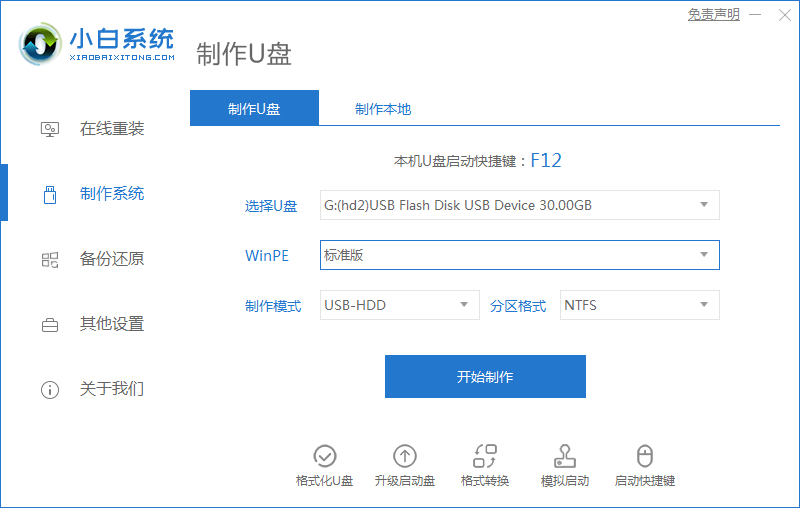
2、选择要安装的系统版本,点击开始制作。
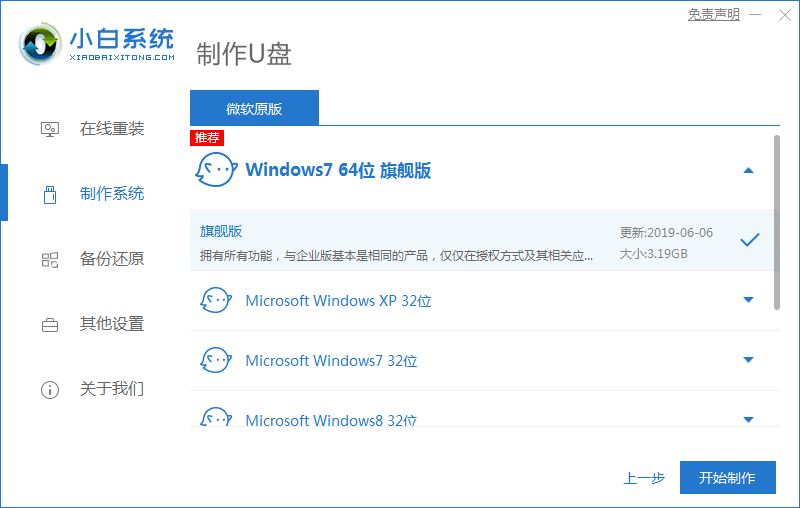
3、制作启动盘前确定已备份好U盘资料,点击开始制作。
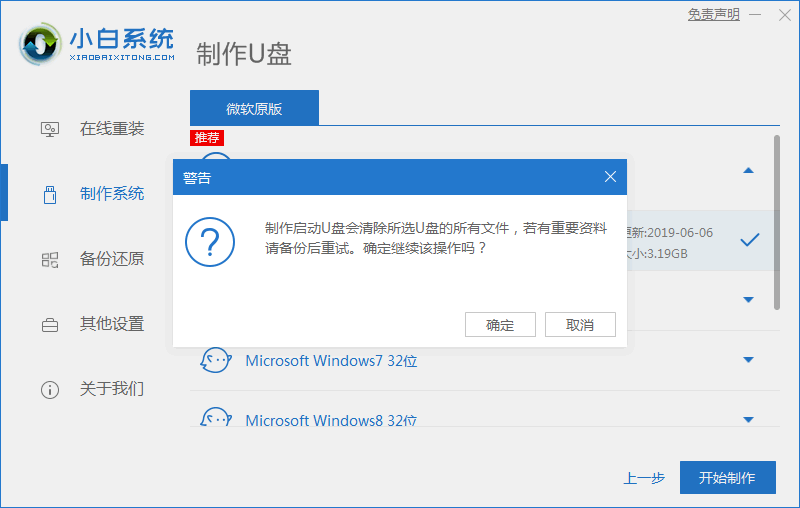
4、等待软件下载PE系统等等资料。
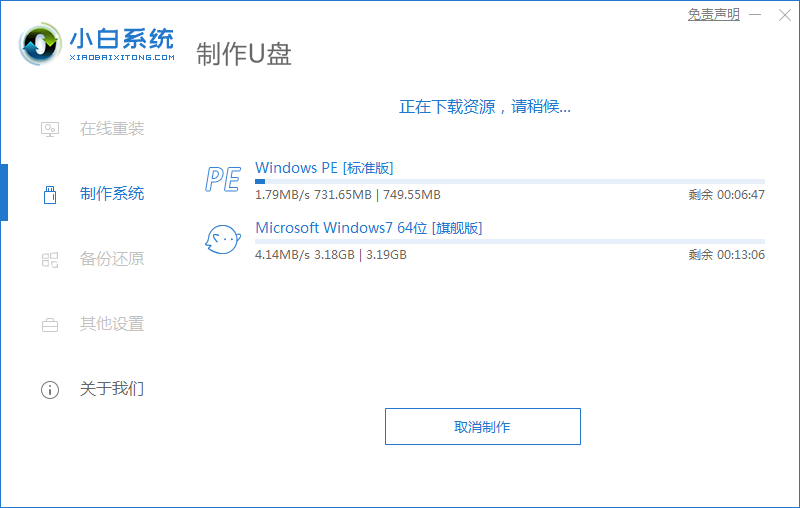
5、提示U盘制作完成后,点击返回,重启电脑。
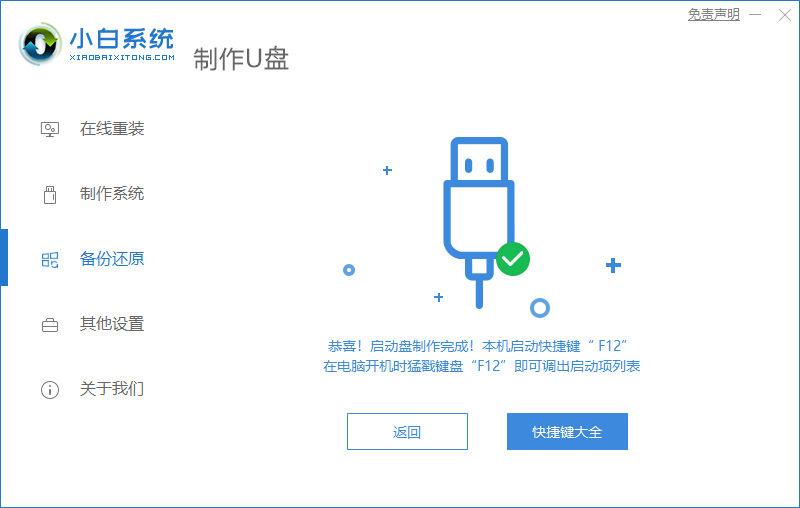
6、重启后进入启动管理器页面,选择第二项回车
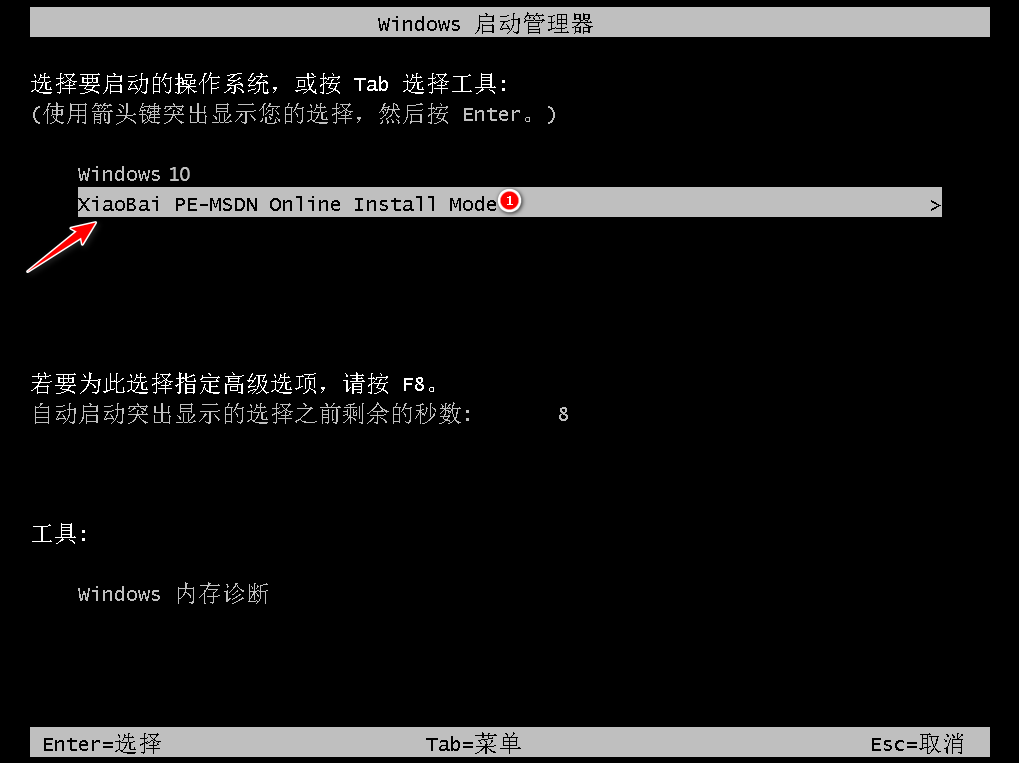
7、等待系统自动安装。
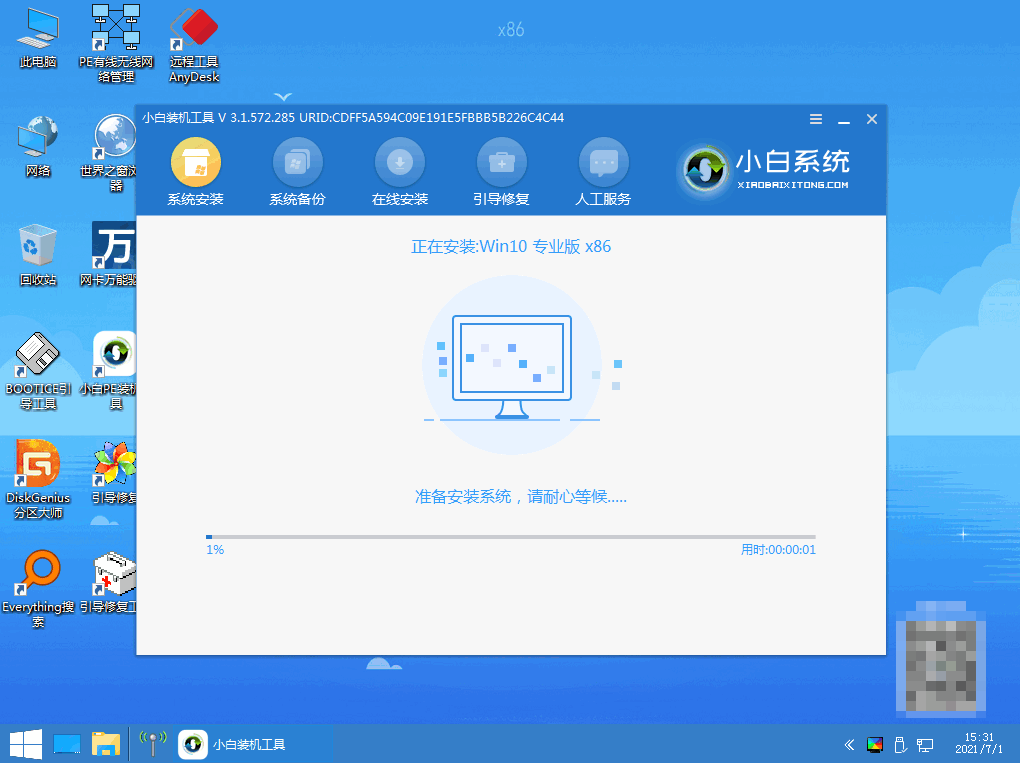
8、提示安装结束后点击立即重启。
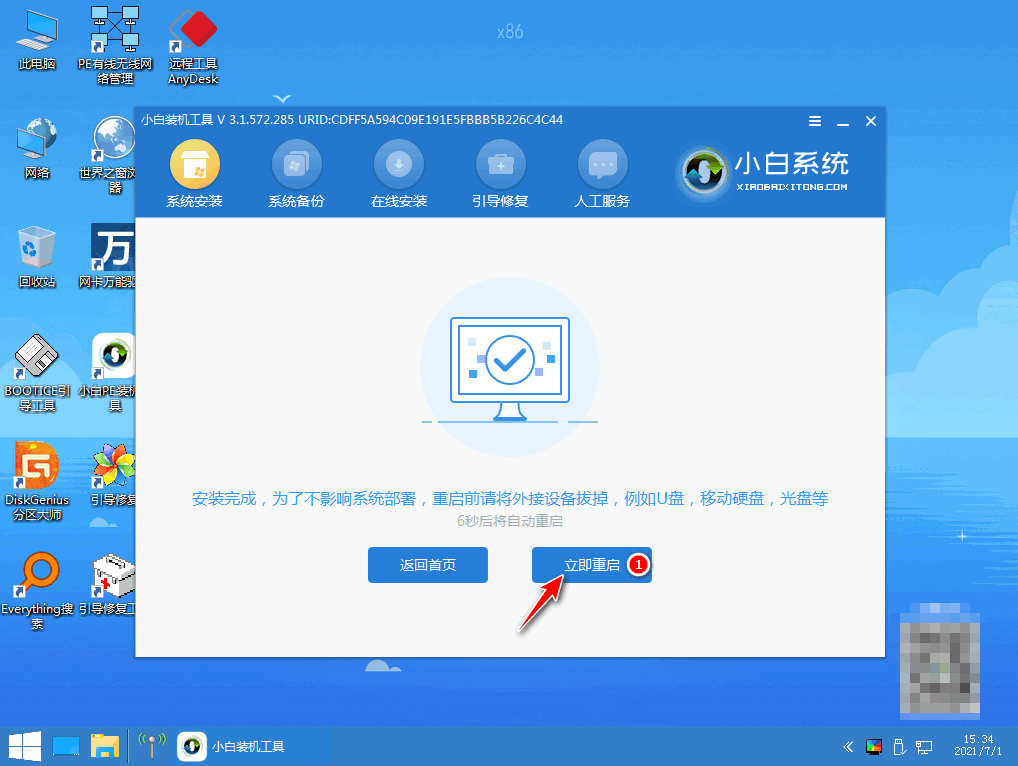
9、重启后进入win10桌面,完成。
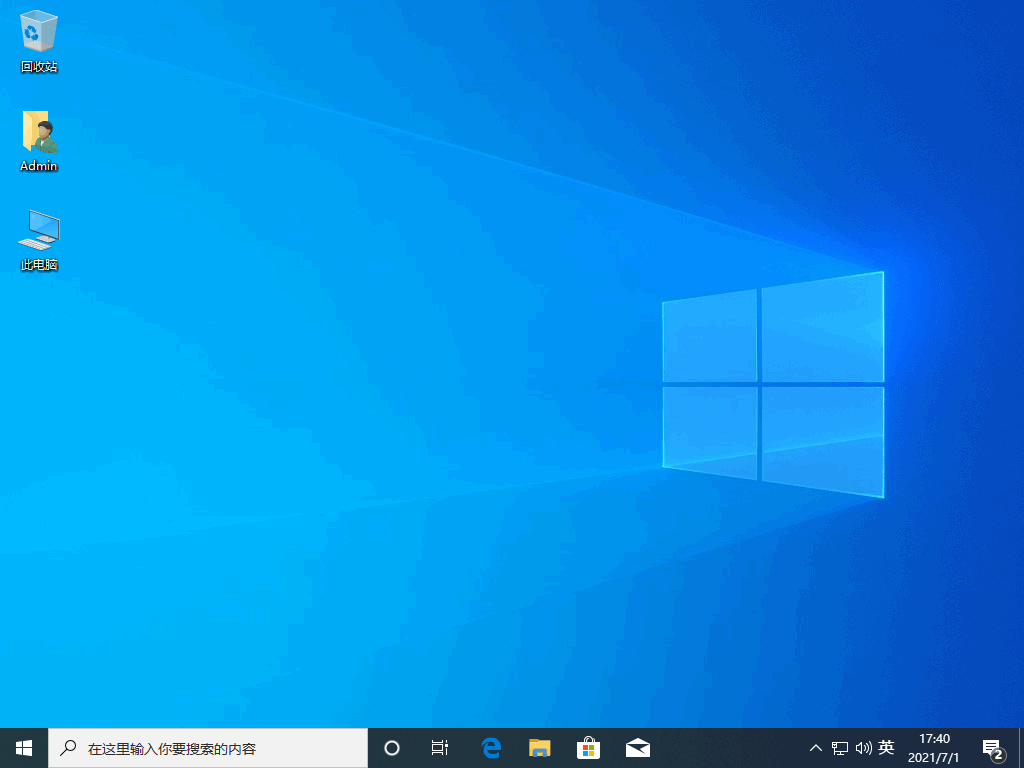
总结:
1、下载安装小白一键重装工具怎么重装,选择制作U盘,点击开始制作。
2、选择要安装的系统版本,点击开始制作。
3、制作启动盘前确定已备份好U盘资料,点击开始制作。
4、等待软件下载PE系统等等资料。
5、提示U盘制作完成后,点击返回,重启电脑。
6、重启后进入启动管理器页面,选择第二项回车。
7、等待系统自动安装。
8、提示安装结束后点击立即重启。
9、重启后进入win10桌面,完成。